修复 Forza Horizon 5 在 Windows 10 上的卡顿
已发表: 2022-12-23
Forza Horizon 5 是著名的赛车游戏之一,您可以在 Windows、Xbox One 和 Xbox Series 平台上尽情享受。 与所有游戏一样,当您启动游戏或游戏进行到一半时,您会在 PC 上遇到 Forza Horizon 5 卡顿问题。 许多玩家报告 Forza Horizon 5 卡顿问题是由于硬件问题引起的 Windows 10。 如果您在 PC 上也遇到此问题,本指南将帮助您解决 Forza Horizon 5 中的卡顿问题。

内容
- 如何修复 Windows 10 上的 Forza Horizon 5 卡顿
- 方法一:确保系统符合游戏要求
- 方法二:关闭后台进程
- 方法 3:设置正确的日期和时间设置
- 方法四:将游戏进程设置为高优先级
- 方法五:在电源选项中设置高性能
- 方法 6:更新图形驱动程序
- 方法 7:回滚图形驱动程序更新
- 方法 8:重新安装图形驱动程序
- 方法 9:更新 Windows
- 方法 10:重新安装 Microsoft Visual C++ Redistributable
- 方法 11:重新安装 DirectX
- 方法 12:重新安装 Forza Horizon 5
如何修复 Windows 10 上的 Forza Horizon 5 卡顿
没有特定原因可以解决 Forza Horizon 5 问题中的触发器问题。 然而,我们已经分析了几个在线报告和讨论平台,并列出了导致您的 Windows 10 PC 出现问题的可能因素。
- 不满足游戏的系统要求。
- 某些后台程序正在阻止游戏。
- 您没有使用游戏的管理员权限来正常运行游戏。
- 损坏的 Windows 应用商店缓存阻止游戏打开。
- 日期和时间设置不当。
- 游戏未设置为高优先级,您的 PC 在电源设置中具有高性能。
- 您 PC 上的图形驱动程序不兼容。
- Microsoft Visual C++ 包不是最新版本。
以下是一些有效的故障排除方法,可帮助您修复 Forza Horizon 5 卡顿 Windows 10。
方法一:确保系统符合游戏要求
一些用户报告说,当游戏不满足系统要求时,您的 PC 上会出现 Forza Horizon 5 卡顿。 在您的设备上下载任何应用程序/游戏之前,请确保您的 PC 满足该应用程序的最低要求。 要了解任何应用程序的最低要求,您必须查看其官方网站。 您必须检查三个方面的要求:显卡、DirectX 和系统要求。
以下是 Forza Horizon 5 对您的 PC 的要求。
最低要求:
- 处理器: AMD Ryzen 3 1200 或 Intel Core i5 4460。
- 操作系统:Windows 10(64 位)或更高版本。
- 内存: 8GB。
- 显卡:NVIDIA GTX 970 或 AMD RX 470。
- DirectX:版本 12。
- 硬盘空间:120 GB。
推荐要求:
- 处理器: Intel i5 8400 或 AMD Ryzen 5 1500x。
- 操作系统:Windows 10 或更高版本。
- 内存:16 GB。
- 显卡: NVIDIA GTX 1070 或 AMD RX 590。
- Direct X:版本 12。
- 硬盘空间:110 GB。
方法二:关闭后台进程
在您的 PC 上运行的多个后台进程可能会干扰 Forza Horizon 5 进程。 这些程序可能会导致 Forza Horizon 5 卡顿 Windows 10 问题。 按照我们的指南如何在 Windows 10 中结束任务以退出所有后台进程。
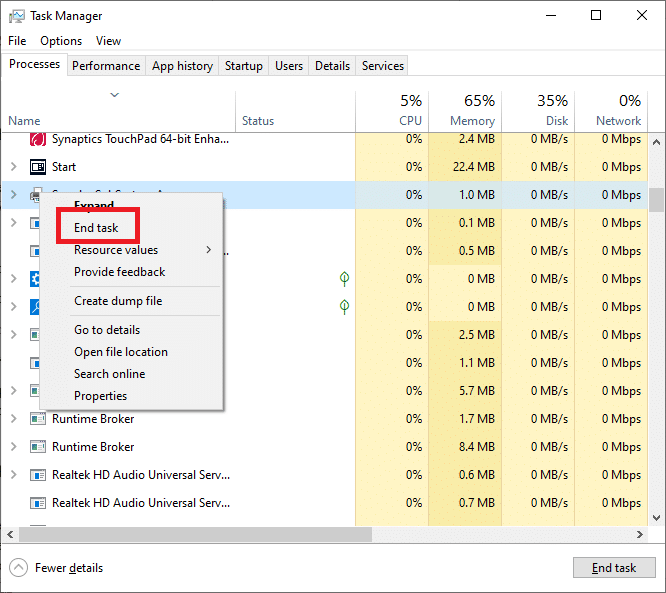
另请阅读:修复 Forza Horizon 5 在 Windows 10 中崩溃
方法 3:设置正确的日期和时间设置
计算机中不正确的日期和时间设置可能会导致 Forza Horizon 5 在 Windows 10 中卡顿。要同步 Windows 10 计算机中的日期、区域和时间设置,请按照下面列出的说明进行操作。
1. 同时按下Windows + I 键打开Windows 设置。
2. 现在,如图所示选择时间和语言选项。
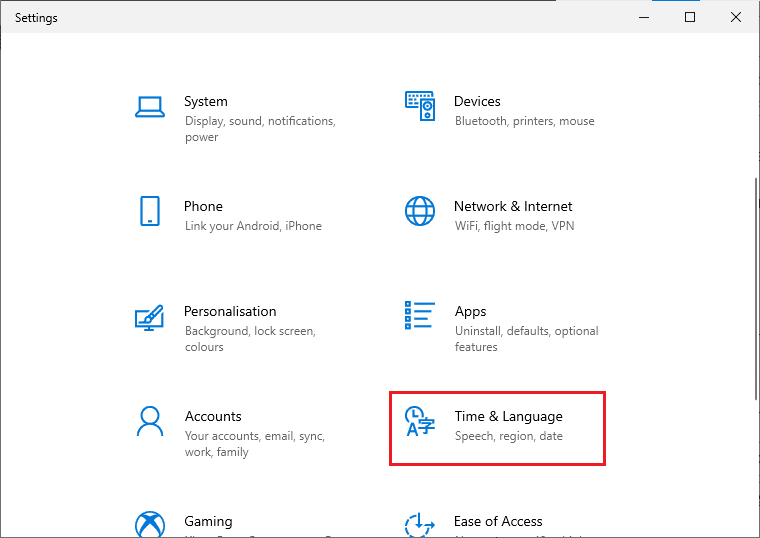
3. 接下来,在日期和时间选项卡中,确保打开以下两个选项。
- 自动设置时间
- 自动设置时区
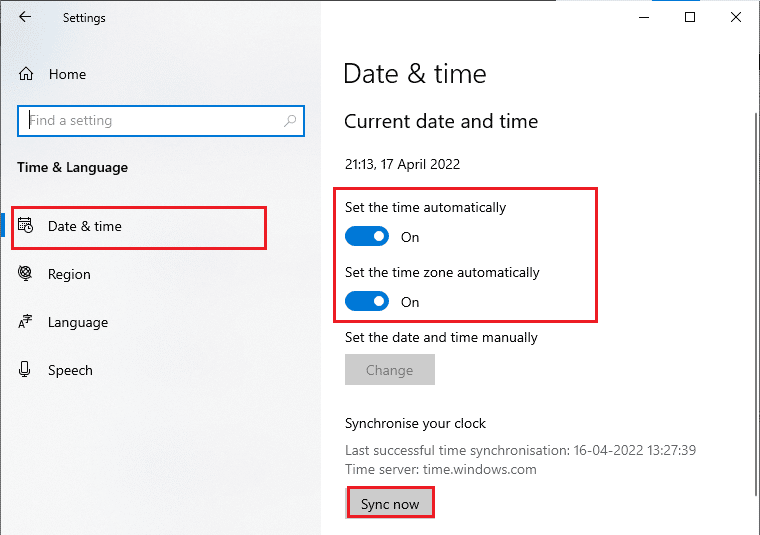
4. 然后,单击上面突出显示的立即同步。 检查 Forza Horizon 5 卡顿问题是否已解决。
方法四:将游戏进程设置为高优先级
应用程序或进程的偏好告诉计算机重要性以及在分配资源时是否应该优先于其他应用程序或进程。 默认情况下,除系统进程外,所有应用程序的优先级都是正常的。 如果没有获得足够的资源,Forza Horizon (FH5) 将在您的 PC 上卡顿。
1. 同时按下Ctrl + Shift + Esc 键打开任务管理器。
2. 现在,搜索Forza Horizon (FH5) 进程。
3. 然后,将优先级更改为高优先级并检查这是否有效。
注意:更改优先级时要非常小心,因为粗心地更改进程的优先级可能会使您的系统非常缓慢或不稳定。
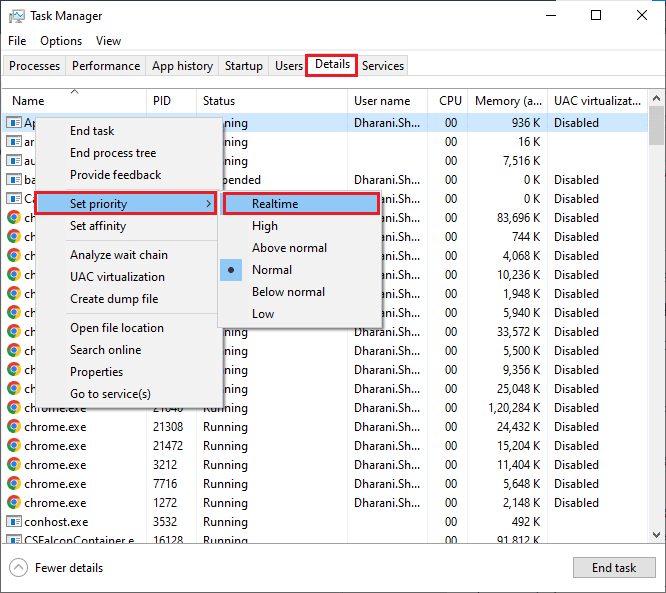
4. 关闭任务管理器并重启电脑,检查Windows 10 上的Forza Horizon (FH5) 卡顿问题是否已解决。
另请阅读:修复 Forza Horizon FH5 错误 0x803FB107
方法五:在电源选项中设置高性能
您还可以在设置高性能电源计划设置时优化您的游戏。 这些电源计划旨在管理便携式设置的电源设置。 按照以下说明在您的系统中使用高性能电源计划设置。
1. 同时按下Windows + I 键打开Windows 设置。
2. 现在,向下滚动列表并单击下面突出显示的系统。

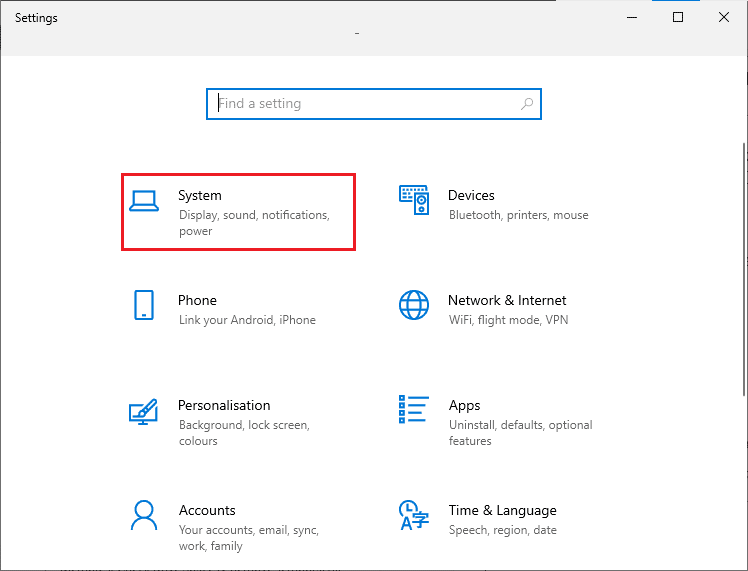
3. 现在,选择电源和睡眠选项,然后单击相关设置下的其他电源设置。
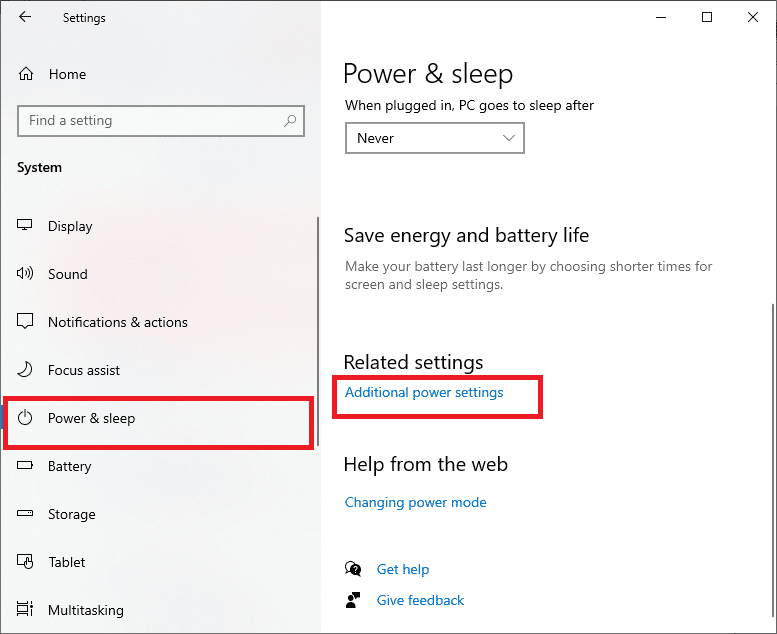
4. 现在,选择High additional plans下的High-performance选项。
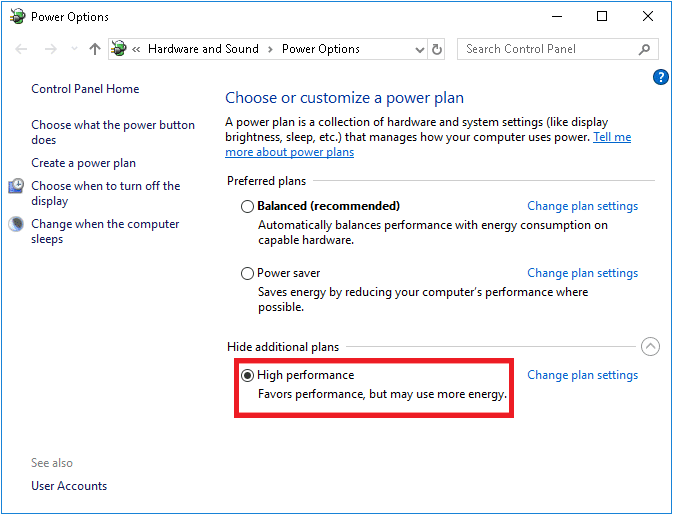
现在您已经优化了您的系统,请检查您是否已修复 Forza Horizon 5 问题。
方法 6:更新图形驱动程序
如果上述方法对您不起作用,则可能是您的计算机上没有安装正确的图形驱动程序。 驱动程序促进了硬件和游戏之间的交互,是重要的组件。 如果驱动程序损坏或过时,可能会导致 Forza Horizon 5 在 Windows 10 中卡顿。如果您不知道更新图形驱动程序,请按照本指南中的说明进行操作 4 在 Windows 10 中更新图形驱动程序的方法。
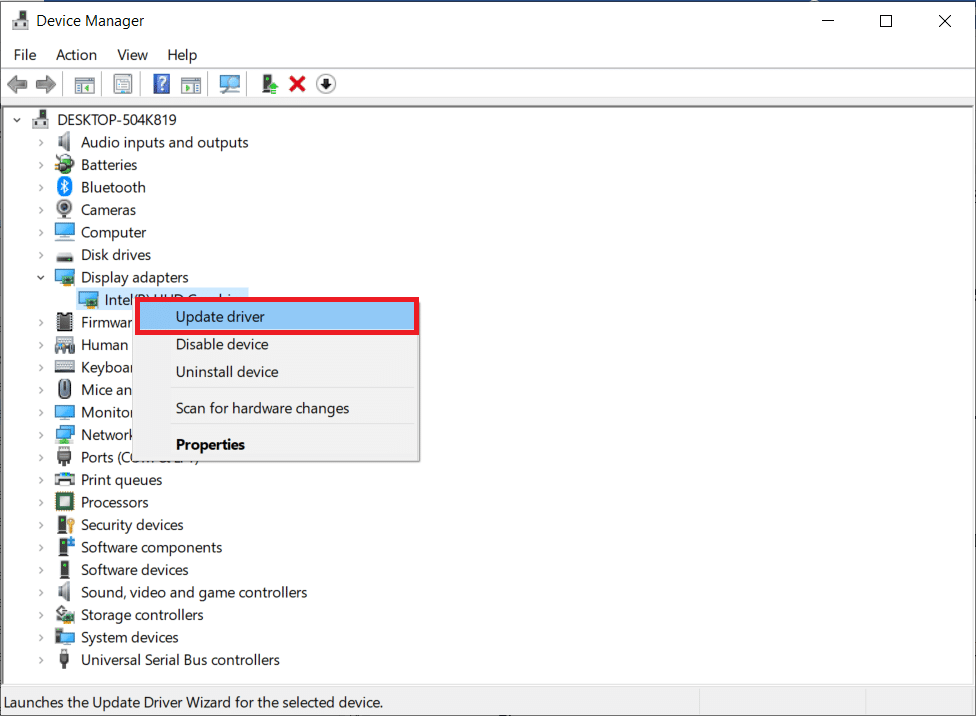
另请阅读:修复 Windows 为您的设备找到的驱动程序但遇到错误
方法 7:回滚图形驱动程序更新
如果当前版本的图形驱动程序与您的游戏不兼容,则重新安装或更新驱动程序是没有用的。 您只需将驱动程序回滚到以前的版本,并按照本指南如何在 Windows 10 上回滚驱动程序中的说明进行操作。
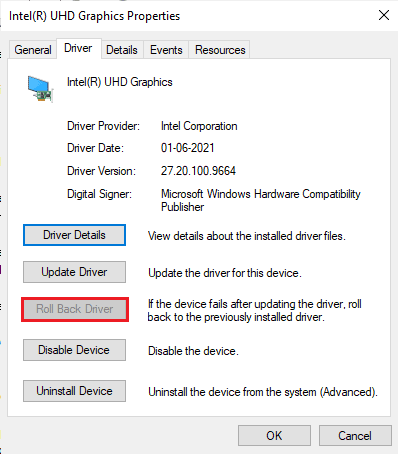
回滚驱动程序后,检查是否可以修复 Forza Horizon 5 卡顿问题。
方法 8:重新安装图形驱动程序
如果更新图形驱动程序未能解决 Forza Horizon 5 中的卡顿问题,请尝试重新安装图形驱动程序。 有多种方法可以在 Windows 上重新安装图形驱动程序。 如果您不熟悉重新安装图形驱动程序,请阅读本指南如何在 Windows 10 上卸载和重新安装驱动程序并按照其中给出的说明进行操作。
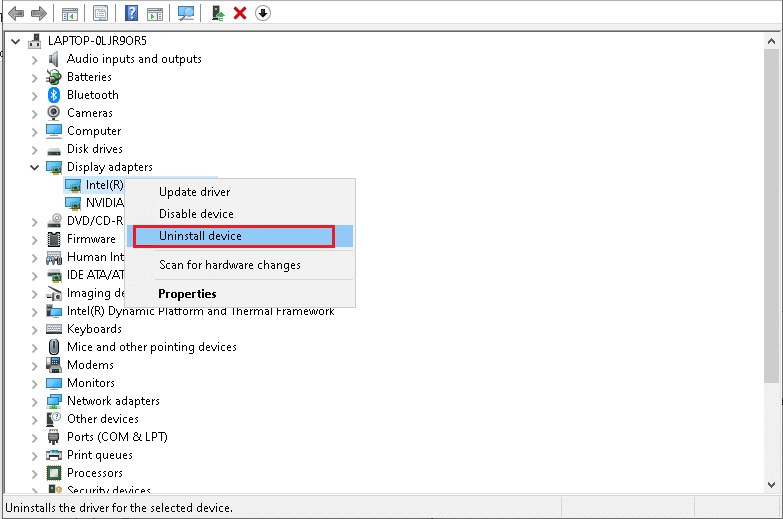
重新安装图形驱动程序后,检查 Forza Horizon 5 卡顿是否已解决。
方法 9:更新 Windows
如果您的计算机有任何错误,则可能会导致 Forza Horizon 5 卡顿问题,您可以通过更新操作系统来简单地解决此问题。 如果您不熟悉更新 Windows 10 PC,请按照本指南如何下载和安装 Windows 10 最新更新中给出的步骤操作。
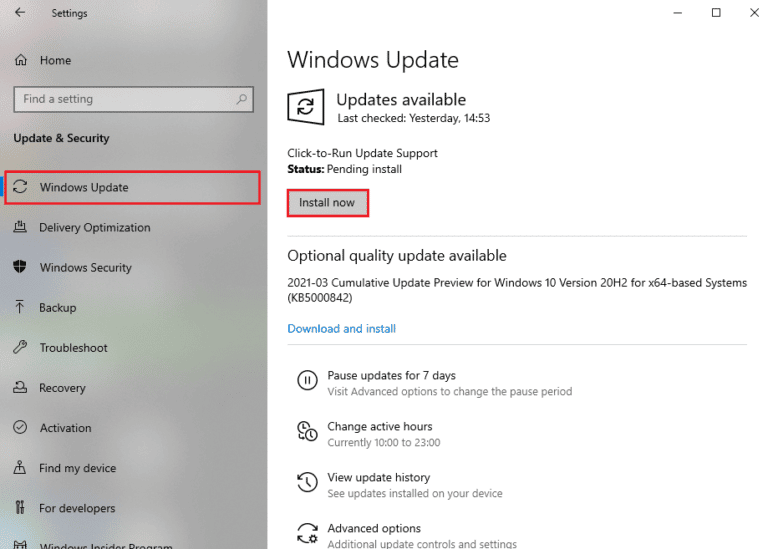
更新 Windows 后,检查 Forza Horizon (FH5) 在 PC 上卡顿的问题是否得到解决。
方法 10:重新安装 Microsoft Visual C++ Redistributable
如果之前修复 Microsoft C++ Visual Redistributable 的方法未能解决 Forza Horizon 5 卡顿问题,那么您将不得不重新安装可再发行组件。 为此,请阅读我们关于重新安装 Microsoft Visual C++ 可再发行组件的指南。
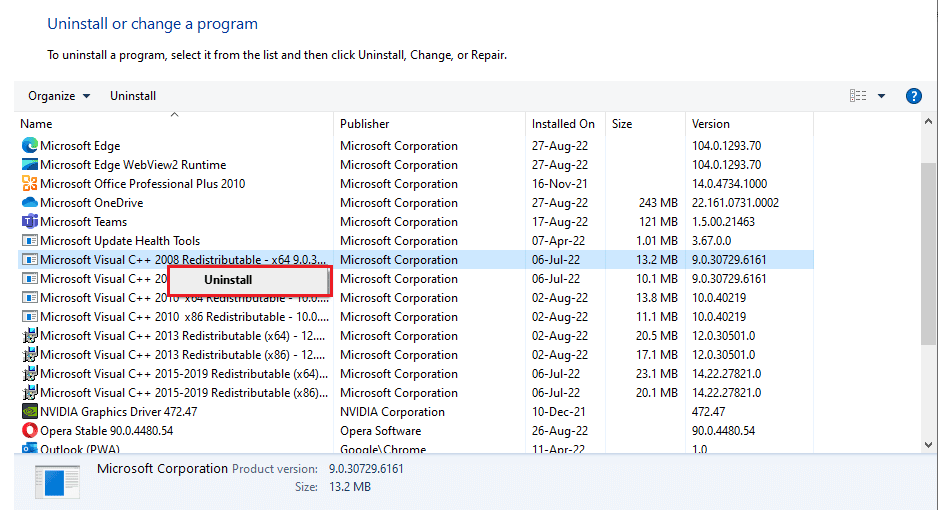
另请阅读:修复 Microsoft Visual C++ 2015 Redistributable Setup Fails Error 0x80240017
方法 11:重新安装 DirectX
要在 Forza Horizon (FH5) 上享受无缝的多媒体体验,您必须确保是否安装了 DirectX,并将其更新到最新版本。 DirectX 可帮助您改善图形游戏和应用程序的视觉媒体体验,尤其是。 DirectX 12 可灵活用于 Windows 10 计算机中的高图形支持应用程序。 这让游戏知道该做什么,您可以阅读我们关于如何重新安装 DirectX 的指南,并检查您的系统是否已经包含 DirectX 12。
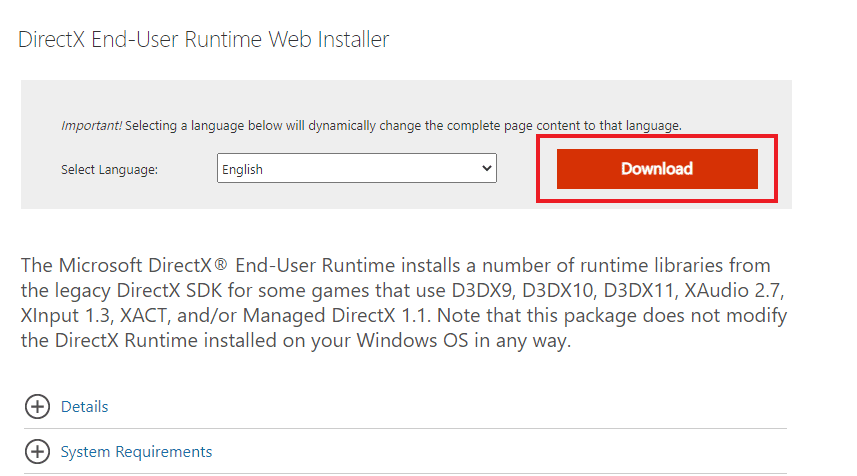
方法 12:重新安装 Forza Horizon 5
如果所有方法都没有帮助您,请尽可能尝试重新安装游戏。 重新安装时,所有设置和配置设置都会刷新,因此您更有可能获得 Forza Horizon 5 卡顿问题的修复。
1. 同时按下Windows + I 键打开Windows 设置。
2. 现在,点击应用程序。
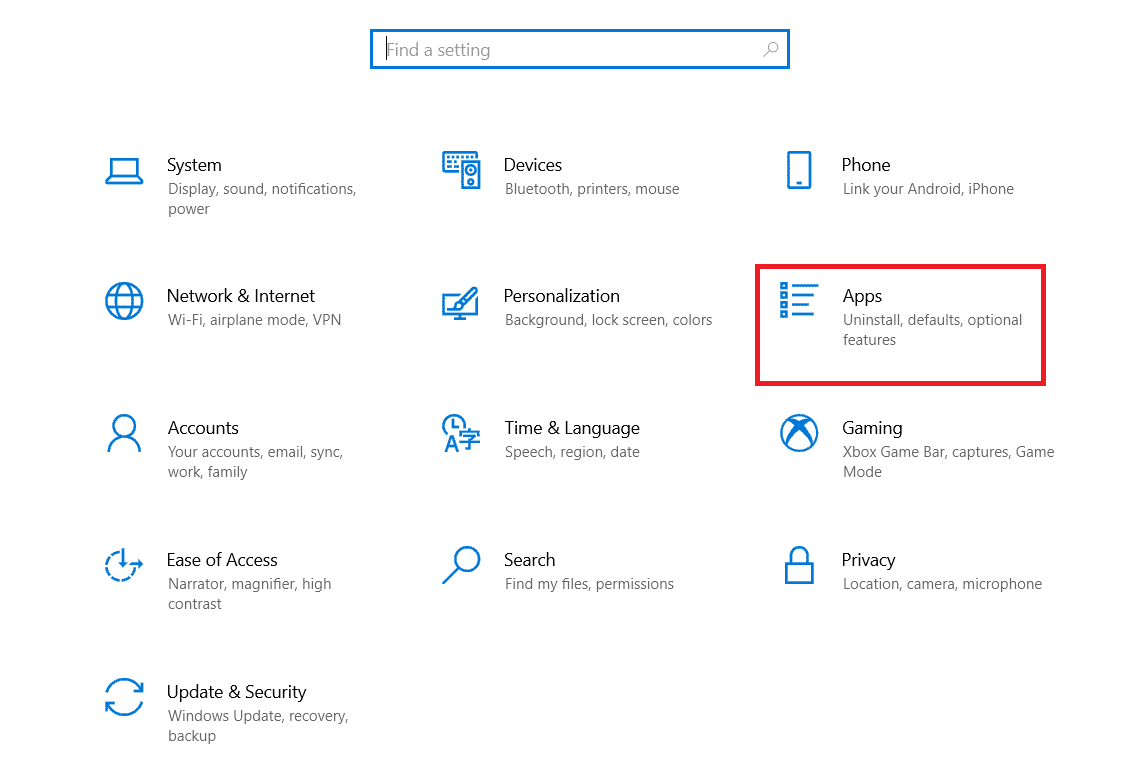
3. 现在,搜索并单击Forza Horizon (FH5) ,然后选择卸载选项。
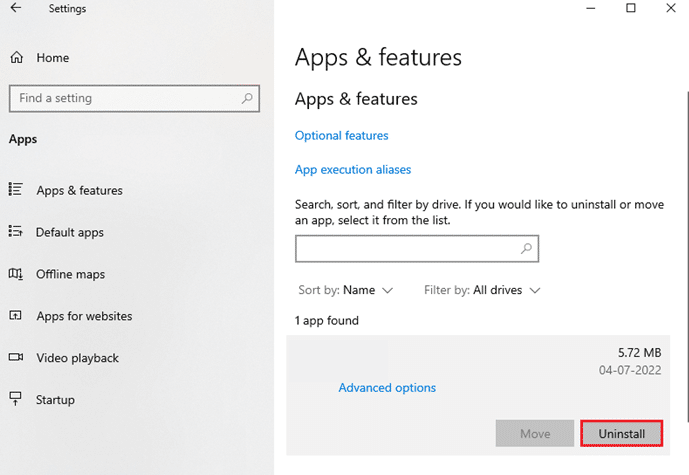
4. 现在,确认提示(如果有),并在卸载 Forza Horizon (FH5) 后重新启动您的 PC 。
5. 然后,从 Microsoft Store 重新下载游戏。
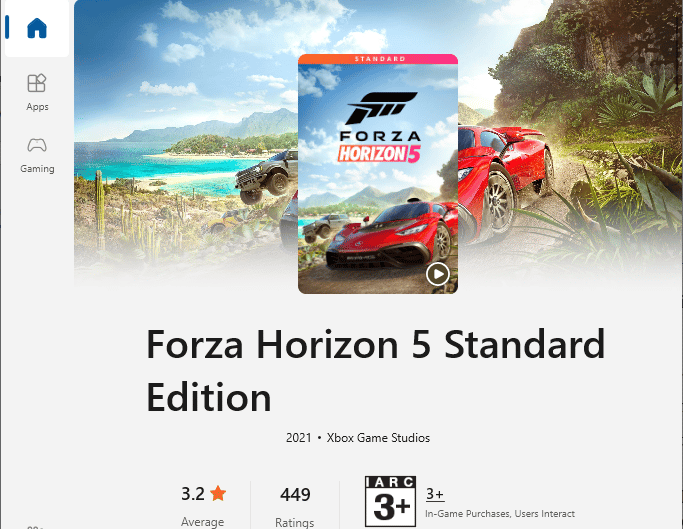
最后,您已在计算机上重新安装了 Forza Horizon。 它会解决与应用程序相关的所有问题。
推荐的:
- 21 个像 Omegle 这样的最佳网站
- 如何修复英雄联盟错误代码 003
- 修复 Forza Horizon 5 FH301 错误代码
- 修复 Forza Horizon 5 卡在加载屏幕上
我们希望本指南对您有所帮助,并且您可以解决设备上的Forza Horizon 5 卡顿问题。 让我们知道哪种方法最适合您。 另外,如果您有任何疑问或建议,请随时将其放在下面的评论部分。
